Видео редактор Movie Maker. Звук.
15-10-2010 10:03
к комментариям - к полной версии
- понравилось!
Продолжаем учиться пользоваться программой Movie Maker. Первый урок ТуТ.
Сегодня будем вставлять в наше самодельное видео звук. Например песню.
Для начала импортируем в программу видео ( делали в первом уроке). Вообще, если вы хотите нарезать видео "под музыку", то лучше делать все одновременно- и резать видео и музыку накладывать, чтоб "совпадало":-) Но т.к. урок посвящен звуку, предположим, что видео мы заранее подготовили.
Перетащим наше видео на ленту как в первом уроке.
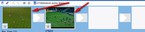 [400x87]
[400x87]
Теперь импортируем песню в программу. Жмем "импорт звука или музыки":
 [250x216]
[250x216]
Как всегда, откроется окошко с папками на нашем компьютере, находим в них нужную нам песню и жмем "импорт":
 [349x142]
[349x142]
Все, наша песня появилась в списке клипов в виде такого значка:
 [259x212]
[259x212]
Теперь переключимся на "отображение шкалы времени":
 [404x79]
[404x79]
Теперь можем просто взять нашу песню и перетащить вот сюда ( цепляем левой кнопкой мыши и перетаскиваем):
 [308x174]
[308x174]
Появится такая полоса с песней. Вы всегда ее можете перетащить, чтоб,например, музыка играла не с самого начала видео, а с 5 минуты))
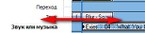 [308x69]
[308x69]
Практически и все, основную миссию мы сделали:-)
Но обратите внимание, в видео обычно тоже присутствует звук,изначально. Так вот он будет звучать на фоне вашей песни, что,наверно, не очень хорошо;-)
Мы можем его выключить или убавить громкость ( мало ли пригодится). Кликаем правой кнопкой мыши вот сюда:
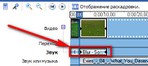 [354x157]
[354x157]
В появившемся окне выбираем пункт "выключить" или "громкость":
 [281x318]
[281x318]
Если выбрали пункт "громкость", то откроется окошко. Регулируем уровень звука перестаскивая ползунок:
 [301x148]
[301x148]
Эту операцию надо произвести со звуком каждого клипа на шкале:
 [237x154]
[237x154]
Вот пожалуй и все, очередную основу мы разобрали:-) Теперь можем посмотреть, что получилось. Как сохранять полученное видео,- написано в первом уроке, ссылка в начале поста)))
вверх^
к полной версии
понравилось!
в evernote
Продолжаем учиться пользоваться программой Movie Maker. Первый урок ТуТ.
Сегодня будем вставлять в наше самодельное видео звук. Например песню.
Для начала импортируем в программу видео ( делали в первом уроке). Вообще, если вы хотите нарезать видео "под музыку", то лучше делать все одновременно- и резать видео и музыку накладывать, чтоб "совпадало":-) Но т.к. урок посвящен звуку, предположим, что видео мы заранее подготовили.
Перетащим наше видео на ленту как в первом уроке.
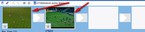 [400x87]
[400x87]Теперь импортируем песню в программу. Жмем "импорт звука или музыки":
 [250x216]
[250x216]Как всегда, откроется окошко с папками на нашем компьютере, находим в них нужную нам песню и жмем "импорт":
 [349x142]
[349x142]Все, наша песня появилась в списке клипов в виде такого значка:
 [259x212]
[259x212]Теперь переключимся на "отображение шкалы времени":
 [404x79]
[404x79]Теперь можем просто взять нашу песню и перетащить вот сюда ( цепляем левой кнопкой мыши и перетаскиваем):
 [308x174]
[308x174]Появится такая полоса с песней. Вы всегда ее можете перетащить, чтоб,например, музыка играла не с самого начала видео, а с 5 минуты))
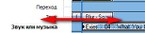 [308x69]
[308x69]Практически и все, основную миссию мы сделали:-)
Но обратите внимание, в видео обычно тоже присутствует звук,изначально. Так вот он будет звучать на фоне вашей песни, что,наверно, не очень хорошо;-)
Мы можем его выключить или убавить громкость ( мало ли пригодится). Кликаем правой кнопкой мыши вот сюда:
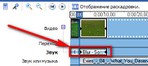 [354x157]
[354x157]В появившемся окне выбираем пункт "выключить" или "громкость":
 [281x318]
[281x318]Если выбрали пункт "громкость", то откроется окошко. Регулируем уровень звука перестаскивая ползунок:
 [301x148]
[301x148]Эту операцию надо произвести со звуком каждого клипа на шкале:
 [237x154]
[237x154]Вот пожалуй и все, очередную основу мы разобрали:-) Теперь можем посмотреть, что получилось. Как сохранять полученное видео,- написано в первом уроке, ссылка в начале поста)))
Комментарии (57):
вперёд»
эх, где вы были раньше, пришлой самой до всего додумываться))
Спасибо, будет полезно знать .
sophy-catherine
15-10-2010-13:50
удалить
Ай, спасибо, дорогой Алексей!


Леди_Муррр
15-10-2010-15:21
удалить
Забираю с благодарностью)Может,когда-нить сотворю какой-нить ролик Спасибо за урок))
Спасибо за урок))
Спасибо,возьму для читателей,может кому и пригодиться
Ответ на комментарий НАТАЛИЯ_КОНОВАЛЕНКО #
НАТАЛИЯ_КОНОВАЛЕНКО, пожалуйста:-)
Ответ на комментарий sophy-catherine #
sophy-catherine, ай пожалуйста:-)
Ответ на комментарий Леди_Муррр #
Леди_Муррр, конкретнее,конкретнее!:-)
Legionary, спасибо, Леша!
Хороших выходных))
Хороших выходных))
Ответ на комментарий Legionary #
А я сегодня пробовала эту программку, но не поняла , как там совместить музыку с кадрами , если собрано не из нарезок , а изображений . Музыка получается короче.
Ответ на комментарий Танго_Х #
туесок, решение довольно логично и не одно:-)
1.- уменьшить кол-во картинок,
2.- уменьшить время показа каждой картинки. Программа сама расставляет время (3 секунды,5...), вам,как и в случае нарезки видео, нужно просто отрезать "лишнее" время показа каждой картинки:-)
3.-Найти более длинную музыку:-)))
1.- уменьшить кол-во картинок,
2.- уменьшить время показа каждой картинки. Программа сама расставляет время (3 секунды,5...), вам,как и в случае нарезки видео, нужно просто отрезать "лишнее" время показа каждой картинки:-)
3.-Найти более длинную музыку:-)))
Ответ на комментарий Legionary #
Спасибо. Второй пункт подходит больше всего. Но вот с ним я и не могу справиться.Не пойму где настройки времени.
Ответ на комментарий Танго_Х #
туесок, сделайте проще, работайте с картинкой будто это кусок видео:-) двойной клик, она откроется у вас в окне проигрывателя справа и будет проигрываться...3,4,5....100 секунд... на нужной секунде жмете паузу и делите пополам ( в первом уроке было). И уже картинка не 5 секунд проигрывается, а 2 или 3,например:-)
Вы сейчас не можете прокомментировать это сообщение.
Дневник Видео редактор Movie Maker. Звук. | Legionary - Legionblog |
Лента друзей Legionary
/ Полная версия
Добавить в друзья
Страницы:
раньше»